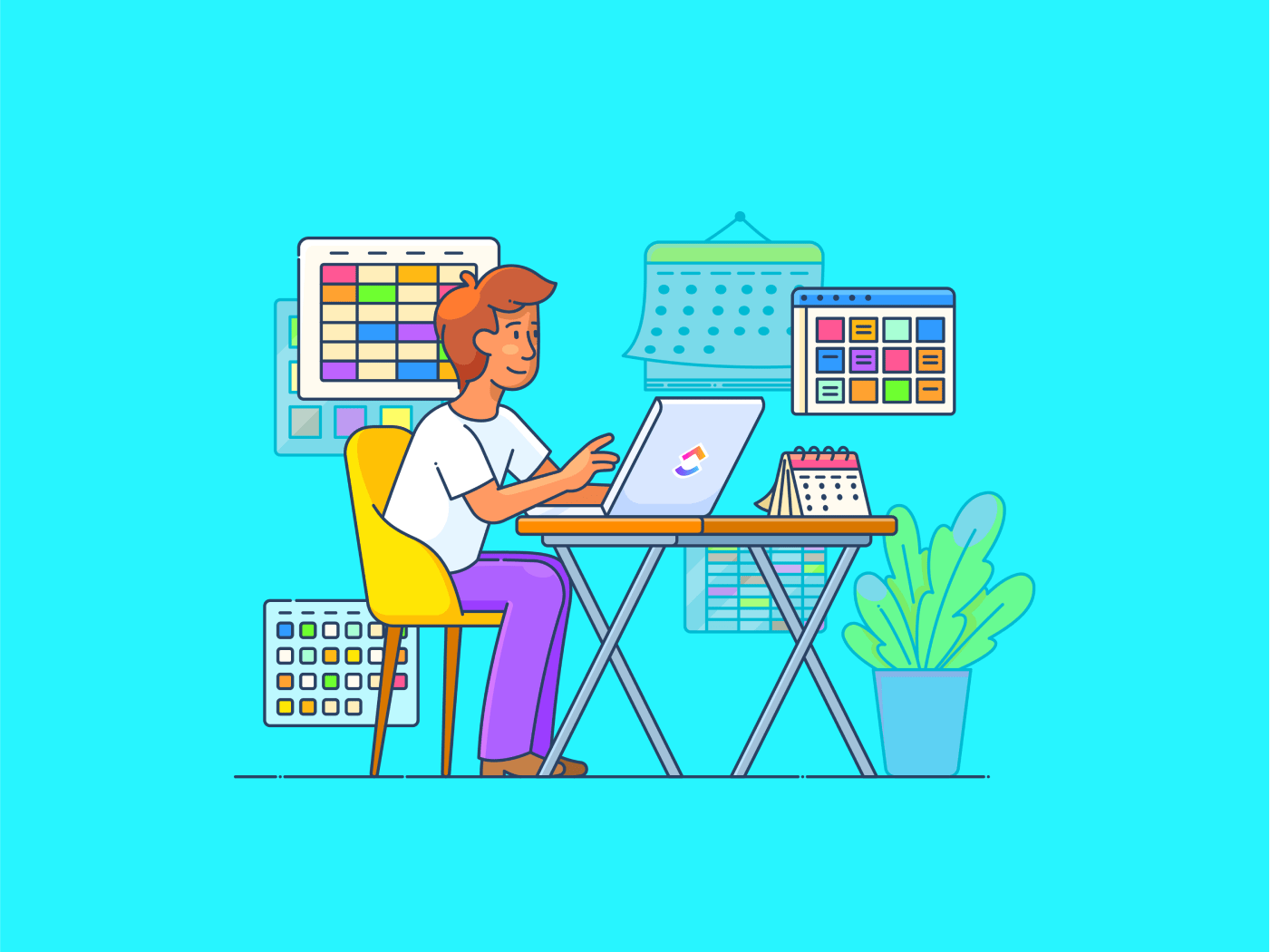Das Projekt Ihres Teams läuft reibungslos auf Airtable. Die No-Code-Struktur hat die Verwaltung und Organisation Ihrer Daten optimiert und wiederkehrende Aufgaben automatisiert.
Aber was erledigen Sie, wenn Sie diese Daten auf eine andere Plattform übertragen müssen? In Instanz möchten Sie vielleicht Daten für ein durchgängiges Projektmanagement nach ClickUp exportieren.
Die Übertragung Ihrer sorgfältig organisierten Daten aus Airtable mag riskant erscheinen, aber wir helfen Ihnen dabei. Mit dieser Anleitung können Sie Airtable-Daten mit nur wenigen Klicks nahtlos in andere Apps exportieren.
So exportieren Sie Daten aus Airtable
Hier sind einige Möglichkeiten, wie Sie Daten aus Airtable exportieren können. Wenn nicht, greifen Sie auf diese Datenbank-Vorlagen zu, um eine zu erstellen und diese Methoden zu testen. Der Export von Airtable-Daten kann durch Befolgen dieser Schritte zu einem mühelosen Vorgang werden.
1. So exportieren Sie Airtable-Daten als CSV-Datei
Schritt 1

Wählen Sie den Arbeitsplatz aus, aus dem Sie Airtable-Daten exportieren möchten. Sobald Sie sich angemeldet haben, klicken Sie auf „Grid View“ (Gitteransicht) und scrollen Sie im Dropdown-Menü zu „Download CSV“ (CSV herunterladen).
Die CSV-Exportdatei finden Sie im Standard-Download-Speicherort Ihres Geräts.
Schritt 2

Nehmen wir an, Sie möchten diese CSV-Datei in Google Tabellen hochladen.
Öffnen Sie die heruntergeladene Datei und überprüfen Sie, ob Fehler angezeigt werden. Wenn nicht, ist alles in Ordnung.
Schritt 3

Öffnen Sie die Google-Tabelle, in die Sie diese Datenbank importieren möchten. Klicken Sie nach dem Öffnen auf „Datei“ und anschließend auf „Importieren“. Wählen Sie nun die CSV-Datei aus ihrem Speicherort aus und laden Sie sie hier hoch.
Schritt 4

In einem Fenster mit dem Titel „Datei importieren” werden Sie aufgefordert, einige Eingaben zu machen. Überspringen Sie dies und klicken Sie direkt auf „Daten importieren”.
Schritt 5

Sie können die exportierten Datenzellen kostenlos ändern. Sie können die Schriftarten und Farben ändern oder Filteroptionen verwenden, wenn Sie den Datenexport anders darstellen möchten.
Wenn Sie über eine Datenbank mit mehreren Tabellen und bevorzugten Ansichten verfügen, müssen Sie eine separate CSV-Datei herunterladen.
2. So verwenden Sie die integrierte Automatisierung von Airtable
Mit Airtable können Sie mehrere Automatisierung-Setup erstellen, um Datentabellen automatisch zu exportieren, ohne manuell klicken oder Code eingeben zu müssen.
Schritt 1

Starten Sie diesen Vorgang, indem Sie neben der Schaltfläche „Daten“ in der oberen Leiste auf „Automatisierungen“ klicken.
Schritt 2
Es erscheint ein neues Fenster, in dem Sie aufgefordert werden, einen Auslöser auszuwählen. Dieser Auslöser startet Ihren Automatisierungsprozess und übernimmt den Export der Airtable-Daten in Echtzeit.

Nehmen wir an, Sie möchten Daten erneut in Google Tabellen laden. Klicken Sie dazu auf „Auslöser hinzufügen” und wählen Sie „Wenn Datensatz erstellt wird” aus dem Dropdown-Menü.
Das bedeutet, dass jedes Mal, wenn ein neuer Datenpunkt oder Datensatz zu Ihrer Airtable-Datenbank hinzugefügt wird, dieser automatisch auch in der ausgewählten Google Tabellen-Tabelle angezeigt wird.
Wenn Sie nach einer moderneren Methode zur Verwaltung Ihrer neuen Datenbank suchen, sollten Sie sich vielleicht mit Alternativen zu Google Tabellen befassen.
Schritt 3
Als Nächstes müssen Sie den Auslöser so konfigurieren, dass er ordnungsgemäß funktioniert. Klicken Sie rechts in der Spalte „Eigenschaften” auf „Konfigurationen” und wählen Sie dann die Tabelle mit Ihren Daten aus. In diesem Fall ist es „Aufgabe”.

Jetzt können Sie auf „Erweiterte Logik oder Aktion hinzufügen” klicken und „Google Tabellen” aus den Dropdown-Optionen auswählen.
Die Aktion, die Sie dann als Auswahl treffen müssen, ist „Zeile anhängen“.

Dieser Schritt stellt sicher, dass nach jeder neuen Ergänzung Ihrer Airtable-Datenbank eine neue Zeile in Ihren Google Tabellen erstellt wird.
Schritt 4
Rufen Sie erneut die Spalte „Eigenschaften” auf. In diesem Schritt müssen Sie Ihr Google Tabellen-Konto verknüpfen und die Tabelle auswählen, in die die Daten exportiert werden sollen.

Wählen Sie „Neue Verbindung zum Google Tabellen-Konto“ im Dropdown-Menü Google Tabellen-Konto *.


Wählen Sie die Tabelle aus, in die Sie die Datensätze exportieren möchten, und klicken Sie auf „Auswahl“.
👀Bonus: Erstellen Sie Gantt-Diagramme in Google Tabellen und testen Sie, ob Sie bestimmte datumsabhängige Daten in Ihrer Datenbank in einem Zeitleisten-Format in Ansicht anzeigen können.
Schritt 5
Schließlich ist es an der Zeit, zu entscheiden, welches Arbeitsblatt aktualisiert werden soll, einschließlich der spezifischen Spalten, in die Sie Ihre Airtable-Daten exportieren möchten.

Klicken Sie anschließend unter „Zeile“ auf „+ Feld auswählen“ und beginnen Sie mit der Auswahl der Feldwerte in den Spalten.

Sie können loslegen! Um die Automatisierung zu testen, klicken Sie auf die Schaltfläche „Aktion testen“ unter dem Dropdown-Menü „Schritt testen“.
Auch wenn dies schnell gehen mag, könnte es dennoch schwierig sein, größere Datenbanken zu verwenden.
das Ausführen so vieler Schritte und das wiederholte Ausfüllen von Eingaben kann zu Fehlern führen. Auch geringfügige Änderungen an Ihren Google Tabellen, Ihrer Airtable-Datenbank oder Ihrer Konfiguration können die Automatisierung stören. *
💡Profi-Tipp: Entdecken Sie die Unterschiede zwischen Google Tabellen und Excel, um eine bessere Datenverwaltungsplattform für Ihre Arbeit auszuwählen.
3. So exportieren Sie Daten aus Airtable mit Apps von Drittanbietern
Der Export von Daten aus Airtable ist durch die Generierung eines persönlichen Zugriffstokens möglich. In der Regel können Sie Ihre Daten mit einfachen APIs übertragen, unabhängig davon, ob Sie mit tools wie Zapier und Tableau oder ClickUp und Notion arbeiten.
Da sich die Anweisungen jedoch von tool zu tool unterscheiden, sollten Sie für diesen Übergang am besten die maßgeschneiderten Anleitungen der jeweiligen tools zu Rate ziehen.
Warum Sie Daten aus Airtable exportieren sollten
Airtable kann zwar zu Ihrer detaillierten Projektmanagement-Tabelle werden, aber seine Einschränkungen können Sie langfristig in einen Strudel von Datenmanagement-Problemen stürzen. Instance:
Strenge Limit-Beschränkungen
Airtable, insbesondere in seinen kostenlosen und niedrigen Tarifen, schränkt die Anzahl der Datensätze, die Sie in Ihrer Datenbank speichern können, stark ein. Instance: Free-Plans erlauben nur 1.000 Datensätze pro Datenbank, während Pro-Tarife bis zu 50.000 Datensätze zulassen.
Dies wird zu einem Problem für Benutzer, die große Datensätze verwalten. Darüber hinaus sind Sie mit zunehmender Größe Ihrer Datensätze gezwungen, diese auf skalierbare Plattformen zu exportieren, um die Effizienz und Datenintegrität aufrechtzuerhalten.
Die Meldung „Datensatz überschritten“ schränkt das Datenbankwachstum für viele Benutzer ein. Die Anzeigeninformationen Ihres Unternehmens – Beispiel – überschreiten leicht die Datensatzgrenzen von Airtable.
Wenn Sie nach Alternativen zu Airtable suchen, sollten Sie Plattformen in Betracht ziehen, die mehr Flexibilität und Skalierbarkeit bieten.
Komplexe Automatisierung
Wie Sie oben gesehen haben, nimmt die Einstellung der Automatisierung Zeit in Anspruch und birgt Fehler. Darüber hinaus sind die integrierten Automatisierungsfunktionen für komplexe Workflows mit mehreren Schritten und Bedingungen nicht ausreichend.
Beispielsweise können Aufgaben, die erweiterte Automatisierung erfordern, wie nahtlose Integrationen mit mehreren Drittanbieter-Apps oder bedingte Auslöser für mehrere Ansichten, eine Herausforderung darstellen.
Limit erweiterte Berichterstellung
Die Berichterstellung und Datenvisualisierungsfunktionen von Airtable sind im Vergleich zu speziellen Analysetools relativ einfach. Die einfachen Diagramme und Zusammenfassungen sind bis zu einem gewissen Grad hilfreich. Sobald Sie jedoch diese Schwelle überschreiten, kann das Fehlen einer detaillierten Datenanalyse und Berichterstellung zu einem Hindernis werden.
wenn Sie anspruchsvolle Berichterstellung benötigen, müssen Sie Ihre Daten wahrscheinlich in fortschrittliche Business-Intelligence-Plattformen wie ClickUp* oder Tableau exportieren.
Außerdem bietet Airtable keine Echtzeit-Datenverarbeitung. Das bedeutet, dass es bei dringenden Anforderungen zur Berichterstellung zu Verzögerungen kommen kann.
Ein weiteres Problem ist, dass die von der mobilen Schnittstelle von Airtable erstellten Berichte nicht immer den Anforderungen für Feldinspektionen und die Berichterstellung entsprechen. Daher ist es in der Regel nicht möglich, sie unterwegs zu erstellen.
Um die oben genannte Einschränkung zu umgehen, müssen Sie möglicherweise Datenvisualisierungstools verwenden.
Problematische Skalierbarkeitsprobleme
Groß angelegte Vorgänge lassen sich nicht gut an die Skalierbarkeit von Airtable anpassen. Je größer und komplexer Ihre relationale Datenbank ist, desto mehr verschlechtert sich ihre Leistung. Daher ist sie für Projekte mit komplexen Abfragen ungeeignet.
Um dieses Problem zu lösen, müssen Sie auf robustere Datenverwaltungssysteme wie MySQL oder PostgreSQL umsteigen.
Alternativen zu Airtable
Die Einzigartigkeit von ClickUp liegt in der Anpassbarkeit jeder Funktion, von bedingter Automatisierung bis hin zu Mindmaps und Aufgaben-Checklisten. Mit ClickUp können Sie Tabellenkalkulationen auf einer einfach zu bedienenden Oberfläche erstellen und verwalten. Nutzen Sie diese kostenlose Projektmanagement-Software, um eine neue Art der Datenverwaltung zu entdecken.
Entdecken Sie die Schlüssel-Features von ClickUp, die ihm gegenüber Airtable Vorteile im Daten- und Projektmanagement verschaffen.
Tabellenansicht

Mit ClickUp Tabelle Ansicht können Sie ganz einfach Tabellen jeder Größe erstellen, von klein bis groß, ohne sich Gedanken über unterschiedliche Datentypen machen zu müssen.
Sie können Farben und Spalten ändern und Aufgaben zu den einzelnen Datenpunkten verknüpfen – all dies hilft Ihnen dabei, Aufgaben, Budgets und Bestände auf nachvollziehbare Weise zu verteilen.
Organisieren Sie Ihre Daten nahtlos mit der Tabelle Ansicht:
- benutzerdefinierte Spalten: *Ändern, fügen Sie hinzu, löschen oder ordnen Sie Spalten neu an, um die Tabelle genau an Ihre Projektanforderungen anzupassen
- umfangreiche Datenfelder: *Nutzen Sie mehrere Datentypen wie Nummer, Datumsangaben, Text und mehr, um gut dokumentierte und umfassende Tabellen zu erstellen
- Filter und Sortierung: Testen Sie die Filter, um Ihre Daten zu sortieren und zu organisieren, wodurch Sie Datenabfragen schneller lösen und navigieren können
Sie können kostenfrei Anhänge mit Ihrer Datenbank verknüpfen oder Produkte und Leistungen mit Sternen bewerten.

Ein bemerkenswertes Unterscheidungsmerkmal ist die Fähigkeit von ClickUp, Beziehungen zwischen abhängigen Aufgaben herzustellen und eine vollständig vernetzte Datenbank zwischen Teammitgliedern, Managern, Kunden und anderen Beteiligten einzurichten.
Automatisierung

Als Nächstes: Die Automatisierung von ClickUp wurde entwickelt, um den manuellen Aufwand für die Verwaltung von Marketing-, Engineering- und anderen projektbezogenen Aufgaben, egal ob klein oder groß, erheblich zu reduzieren.
Dieser KI-gesteuerte Automatisierung-Builder verfügt über hochentwickelte Auslöser und Aktionen, die mit über 100 Vorlagen funktionieren. Diese Vorlagen kümmern sich um Aufgabe-Abhängigkeiten, eingebettete Links in Kommentaren, die Änderung von Aufgabe-Status und Dutzende von Routineaufgaben bei der Datenbankpflege.
Mit ClickUp Automatisierungen können Sie:
- Greifen Sie auf Audit-Protokolle zu, um Nachverfolgung und das Verstehen zu ermöglichen, wie sich Ihre Automatisierungen auf die Produktivität Ihres Teams auswirken
- Nutzen Sie KI-Unterstützung, um relevante Eingaben in benutzerdefinierte Felder zu machen, wie z. B. Aufgabenübersichten, Projektstatus und Kundenstimmungen
- Verwenden Sie benutzerdefinierte Webhooks, um die Automatisierung Ihrer Datenbank zu verbessern, indem Sie Aufgaben in anderen Apps wie GitHub und HubSpot automatisieren

ClickUp macht die Verwaltung Ihrer Team-Projekte zum Kinderspiel, indem es Aufgaben automatisch Gruppen statt Einzelpersonen zuweist. Das bedeutet, dass keine manuellen Anpassungen mehr erforderlich sind, wenn sich Projektpläne unerwartet ändern, und dass die Verantwortlichkeiten Ihres Teams immer auf dem neuesten Stand sind.
KI und Dokumente
ClickUp Brain und ClickUp Dokumente sind leistungsstarke tools zum Erstellen und Verwalten von Tabellen, wodurch die Plattform zu einer bevorzugten Alternative zu Airtable wird.
In ClickUp Docs können Sie ganz einfach Tabellen erstellen, um Ihre Informationen zu organisieren. Dazu verwenden Sie den Slash-Befehl: Wenn Sie an einem beliebigen unterstützten Speicherort /table eingeben, wird direkt eine Tabelle eingefügt. Sie können auch einfach Daten aus Excel- oder CSV-Dateien einfügen, was eine schnelle Datenübertragung und -organisation ermöglicht.
Nachdem Sie eine Tabelle erstellt haben, können Sie die Größe der Spalten anpassen, Zeilen und Spalten neu anordnen und Optionen wie das Zusammenführen von Zellen und das Ändern von Hintergrundfarben verwenden. Sie können auch Rich-Text-Formate anwenden, um die optische Attraktivität des Inhalts in der Tabelle zu verbessern.

ClickUp Brain ist eine KI-gestützte Funktion, mit der Sie die Erstellung von Tabelle und Datenorganisation optimieren können. Hier sind einige weitere Vorteile:
- Benutzerfreundlichkeit: Dank einfacher Befehle und KI-Unterstützung ist es sehr benutzerfreundlich, insbesondere wenn Sie die Benutzeroberfläche von Airtable als kompliziert empfinden

- Benutzerdefinierte Anpassungsoptionen: Formatieren Sie Tabellen ganz einfach und integrieren Sie sie in verschiedene Dokumente und Aufgaben, um mehr Flexibilität zu erzielen
- verbesserte Zusammenarbeit*: Arbeiten Sie mit Ihrem Team in Echtzeit an Tabellen in Docs, ohne zwischen verschiedenen Apps wechseln zu müssen
- Umfassende Integration: Betten Sie Tabellen in Aufgaben und Dokumente ein, um alle wichtigen Informationen an einem Ort zu speichern und die Produktivität zu steigern
- kommentare: *Fügen Sie Kommentare direkt in Tabellen in Dokumenten ein, um Diskussionen und Feedback in Echtzeit zu ermöglichen
Dashboards
Mit ClickUp Dashboards können Sie Ihre Arbeit visuell darstellen. Sie geben Ihnen Einblicke in die Projektleistung, die Produktivität Ihres Teams und Ihren persönlichen Fortschritt.
Dashboards werden mithilfe anpassbarer Karten erstellt, die als Hauptkomponenten dienen. Auf diesen Karten können Sie verschiedene Arten von Informationen anzeigen, z. B. Aufgabe Status, Zeiterfassung und Projektfortschritt.

Die Dashboard-Ansicht lässt sich nahtlos in andere Elemente Ihres Arbeitsbereichs integrieren, sodass Mitglieder des Teams leicht auf die benötigten Daten zugreifen und diese im Kontext ihrer Arbeit anzeigen können.
Sie können zwischen Modus der Bearbeitung und Ansicht wechseln, was Ihnen Flexibilität bei der Darstellung und Interaktion mit Informationen bietet. Echtzeit-Updates sind nur einen Klick entfernt, und Sie können Dashboards sogar so einstellen, dass sie sich automatisch aktualisieren, um eine kontinuierliche Datenüberwachung zu ermöglichen.
Mit erweiterten Filteroptionen können Sie die auf Ihren Karten angezeigten Daten anhand bestimmter Kriterien anpassen, was besonders für Teams von Vorteil ist, die sich auf bestimmte Aspekte ihrer Projekte konzentrieren. Sie können Dashboards auch öffentlich oder für bestimmte Teammitglieder freigeben und so die Zusammenarbeit und Transparenz innerhalb Ihres Unternehmens fördern.
Für diejenigen, die sich für Zeiterfassung und Berichterstellung interessieren, bieten ClickUp Dashboards zeitbasierte Karten, um Aufgabenänderungen im Zeitverlauf zu visualisieren. Dies ist besonders nützlich für die Nachverfolgung von Projektzeitplänen und Terminen.
Tabellenvorlagen
Die detaillierten Tabellen-Vorlagen von ClickUp beschleunigen Ihre Datenbank- und Projektmanagementprozesse.
Die Projektmanagement-Tabellenvorlage von ClickUp eignet sich perfekt, um die Verwaltung Ihrer Projekt-Aufgaben, Zeitleiste und Ressourcen zu vereinfachen. Sie hilft Ihnen dabei, die wichtige Kommunikation mit den Beteiligten im Blick zu behalten und stellt sicher, dass keine Datenpunkte – ob einfach oder komplex – übersehen werden.
Das Beste daran? Mit dieser Vorlage müssen Sie keine Tabellenkalkulationssoftware mehr in Ihr Projektmanagement-Technologie integrieren.
Als Nächstes eignet sich die Vorlage für den persönlichen Budgetplan von ClickUp hervorragend, um Ihnen dabei zu helfen, Ihre finanziellen Ziele sowohl kurz- als auch langfristig zu erreichen. Durch Ausfüllen der Abschnitte für Ausgaben und Einnahmen können Sie ganz einfach wöchentliche und monatliche Budgetübersichten erstellen und einer Nachverfolgung unterziehen.
Die automatischen Berechnungen tragen zur Einfachheit der Vorlage bei und erleichtern die Überwachung Ihrer Ausgaben.
*wechseln Sie zu ClickUp für eine intelligentere Datenbank- und Projektmanagement
Der Wechsel zu ClickUp für Ihre Datenbankwartung und Projektmanagement-Aufgabe kann Ihnen neue Techniken zur Verbesserung Ihres Durchsatzes eröffnen.
Das umfangreiche Feature-Repository hilft dabei, alles von Aufgaben über Anhänge und Tabellen bis hin zu Workflows auf einer einheitlichen Plattform zu verknüpfen.
Die Kombination aus ClickUp Docs, Tabelle und Tabelle-Vorlagen macht die Plattform zur perfekten multifunktionalen Alternative zu Airtable.
Exportieren Sie Daten nach ClickUp und erleben Sie ein neues Niveau der Verwaltungsflüssigkeit. Melden Sie sich noch heute kostenlos an!